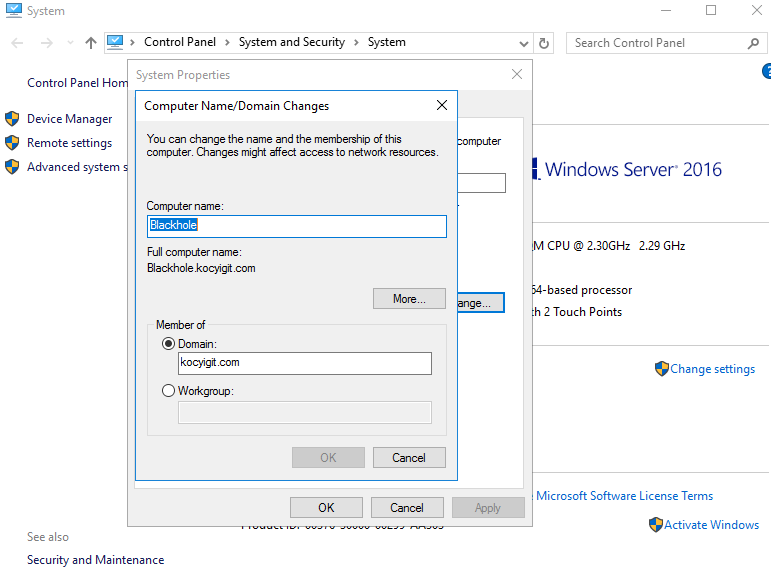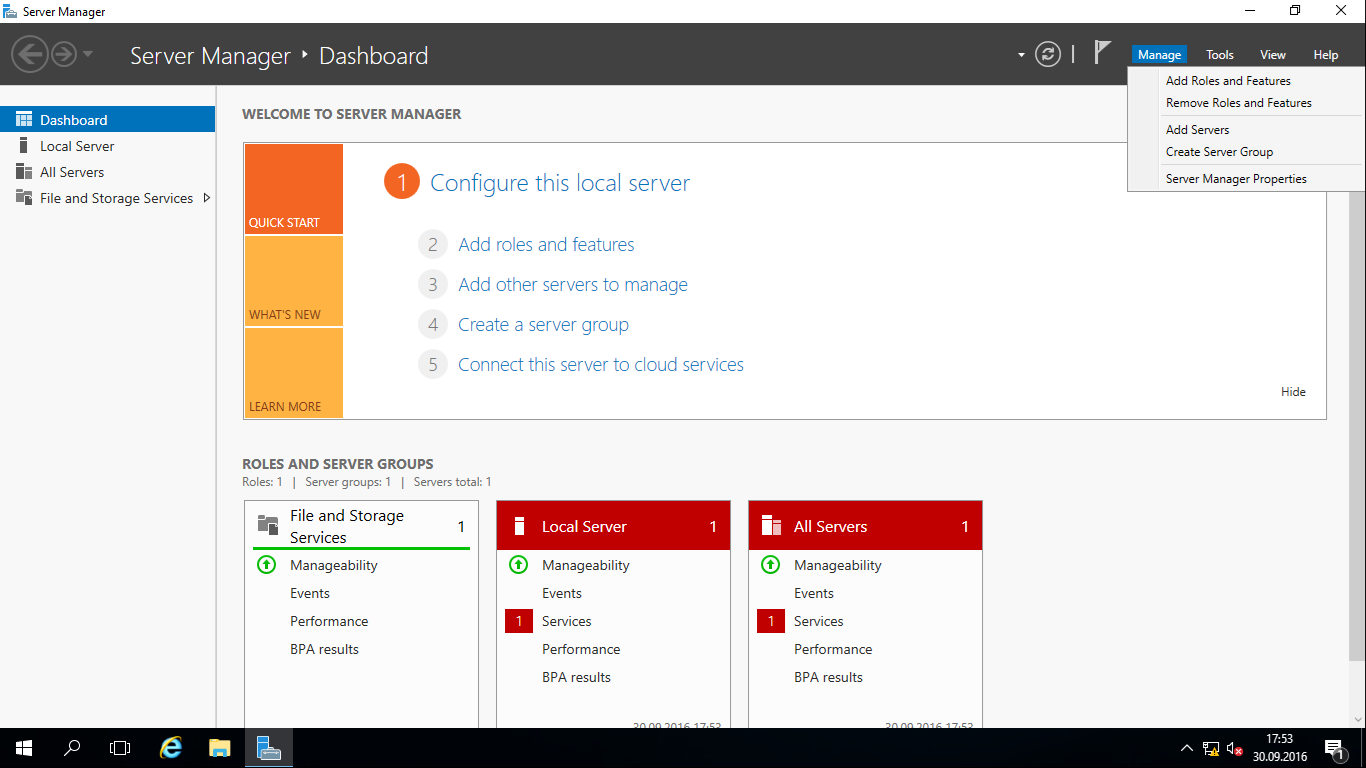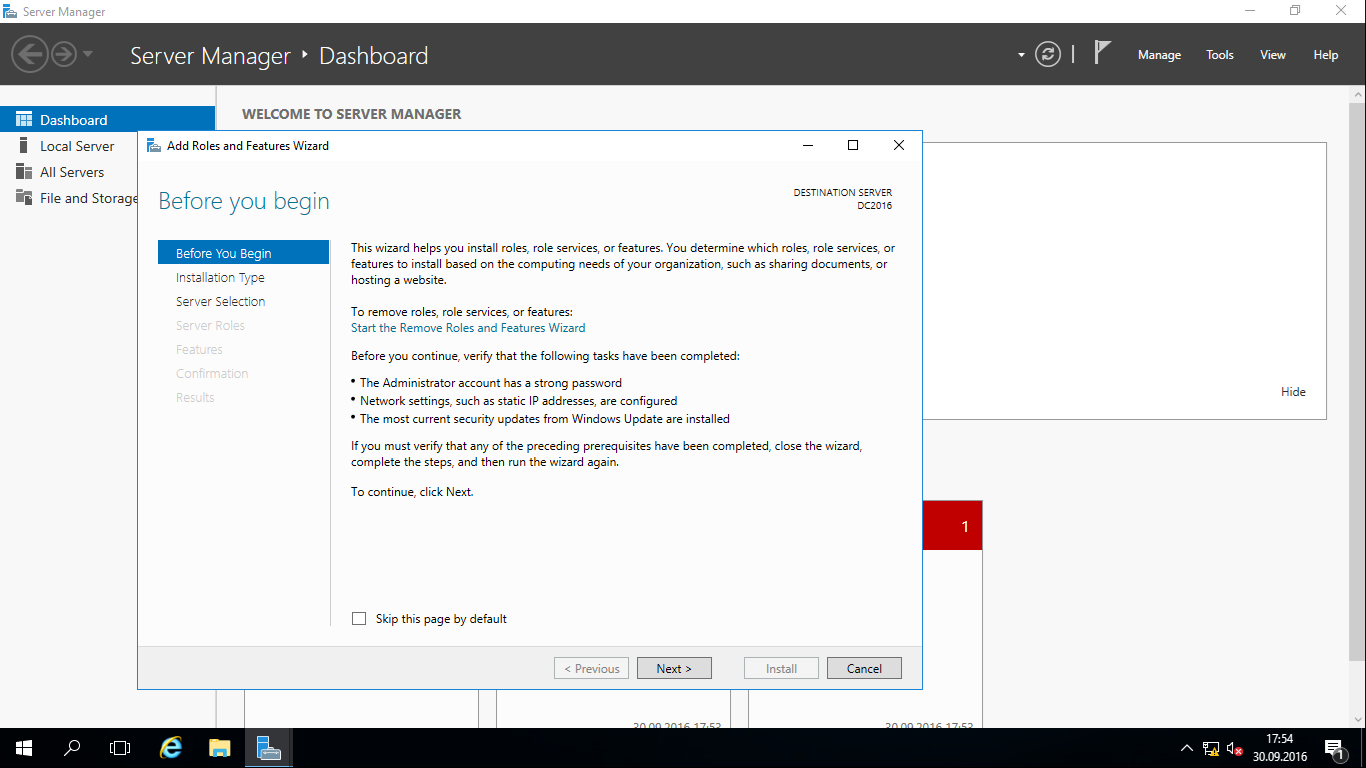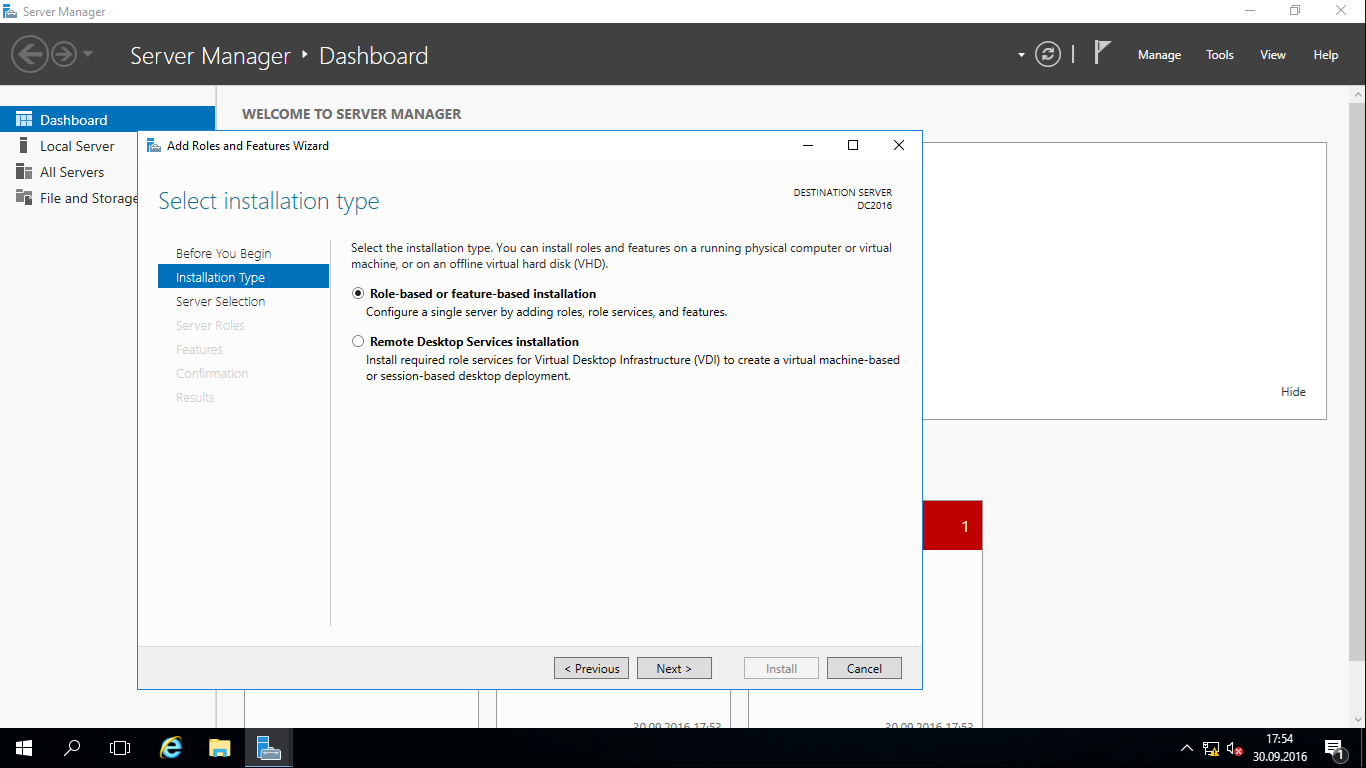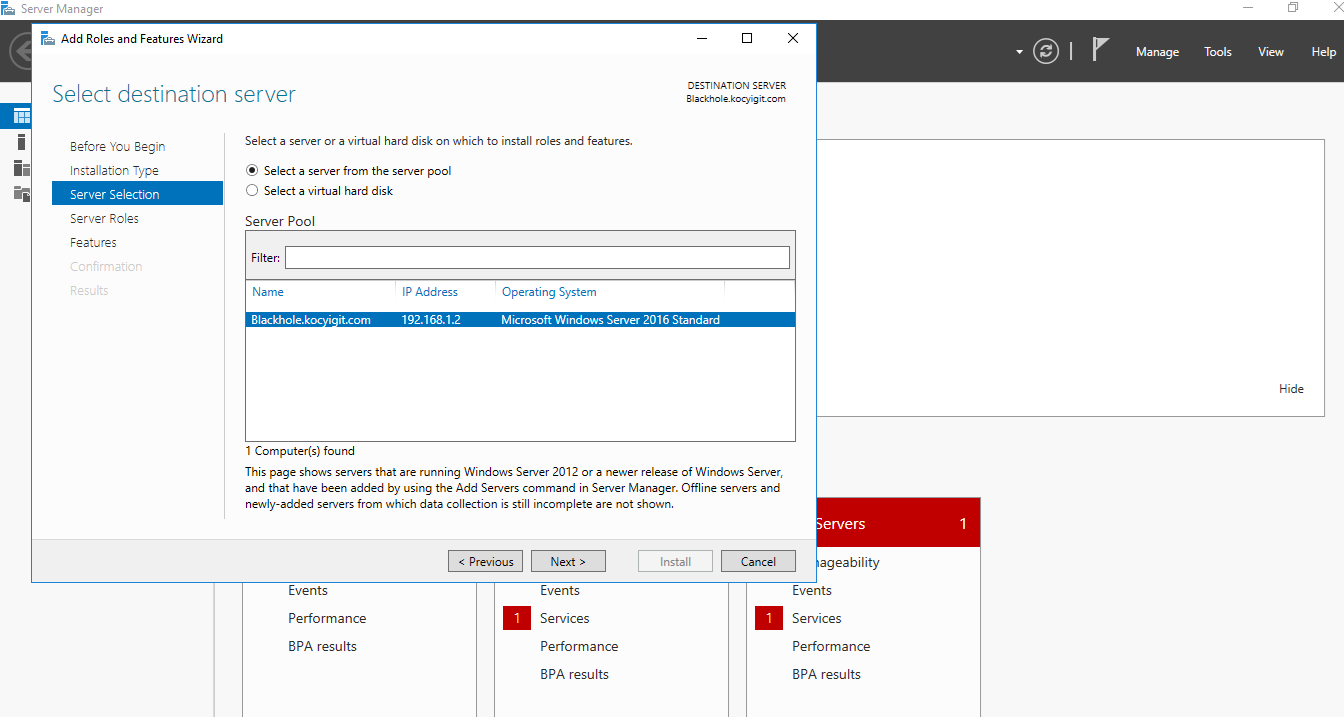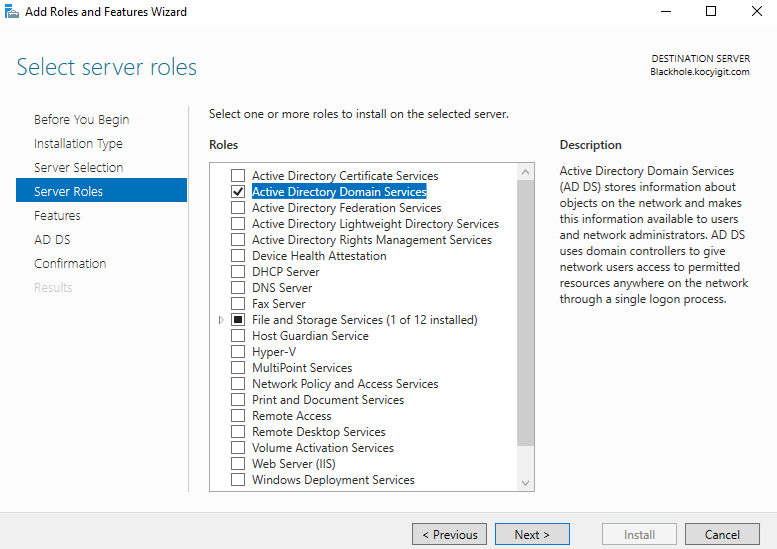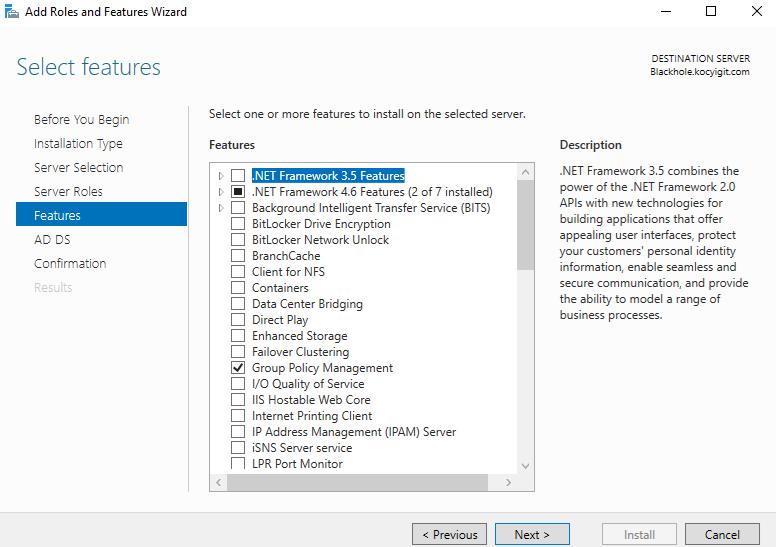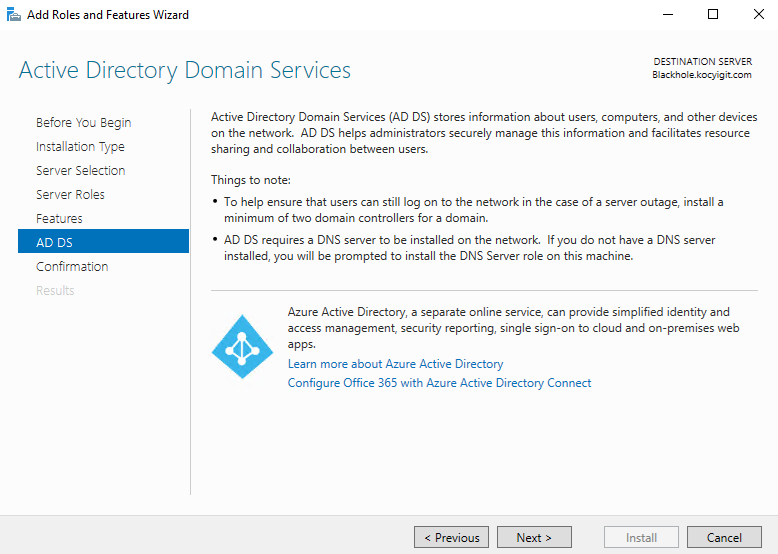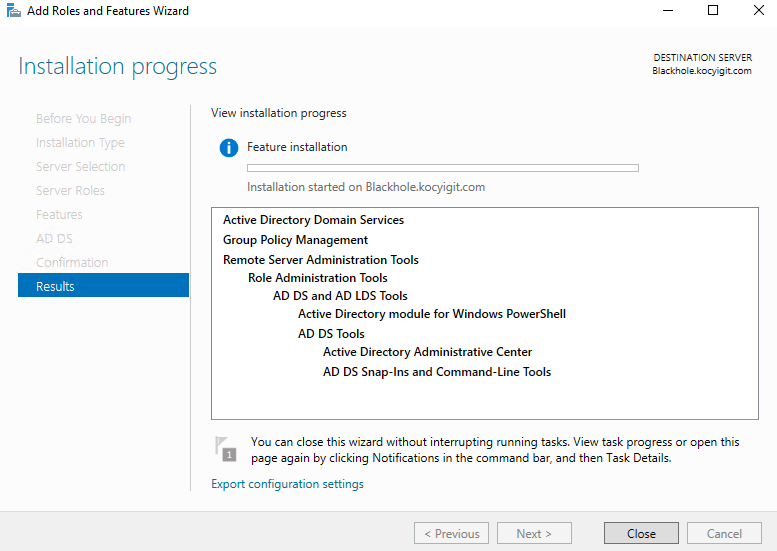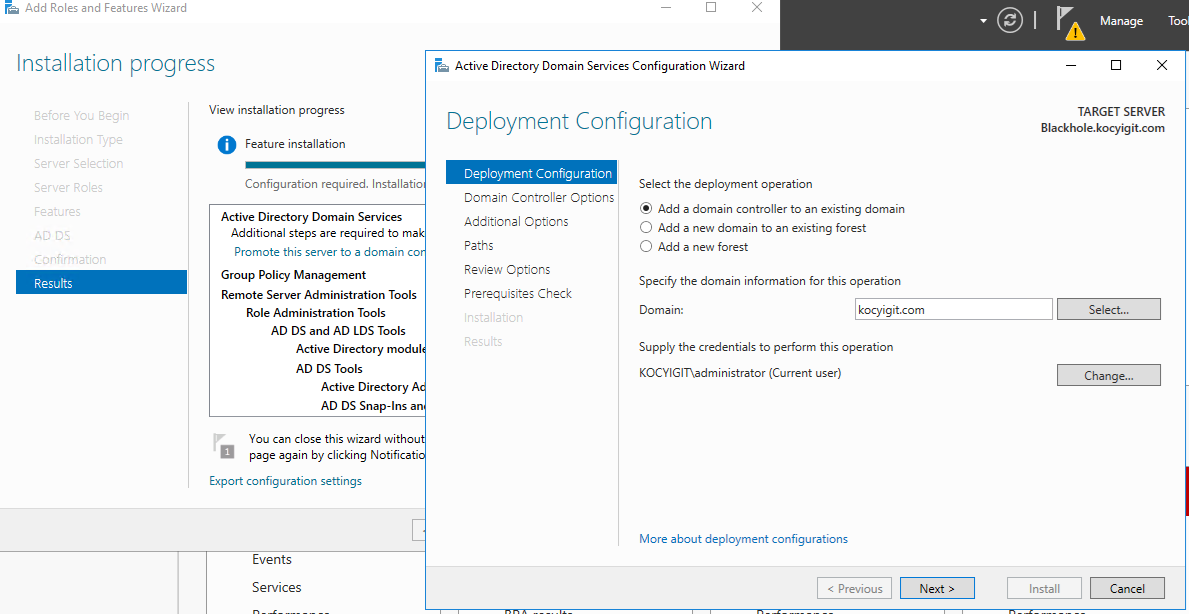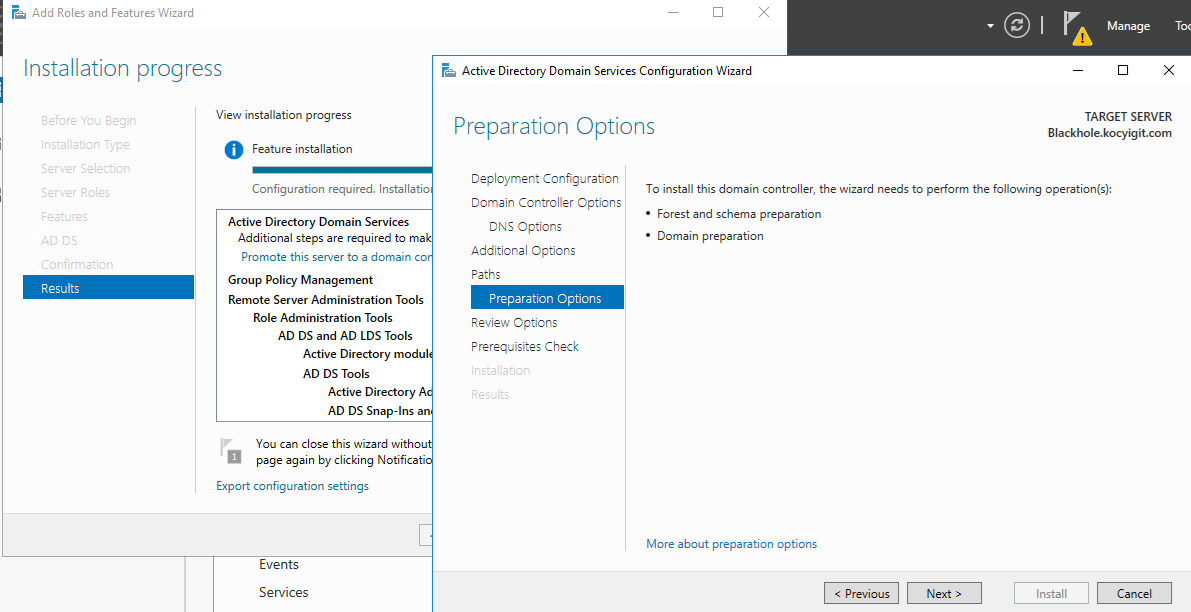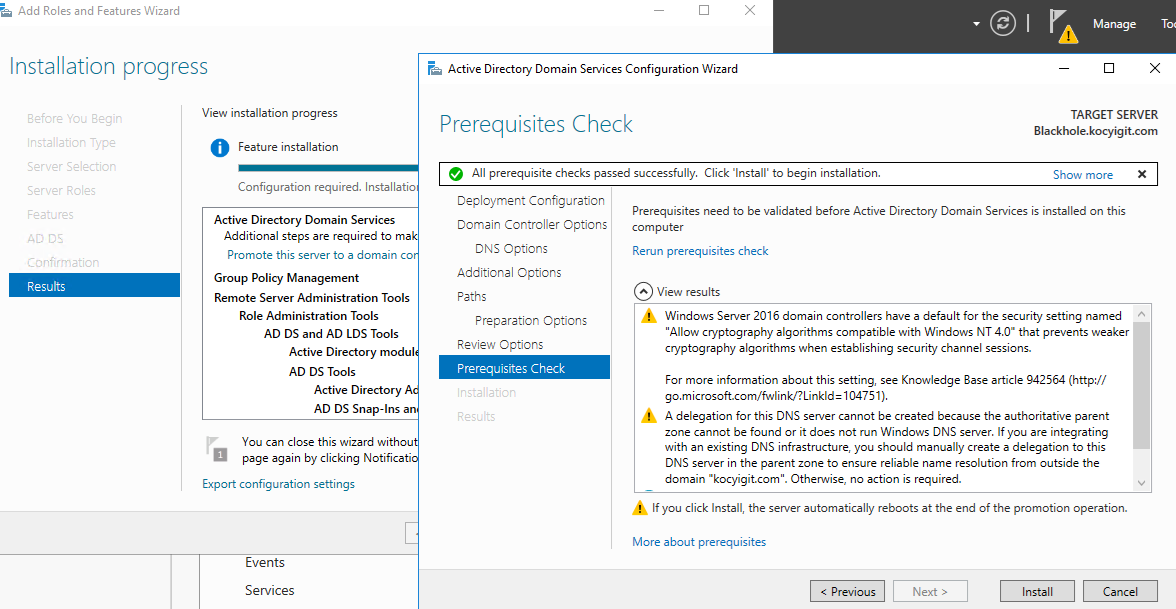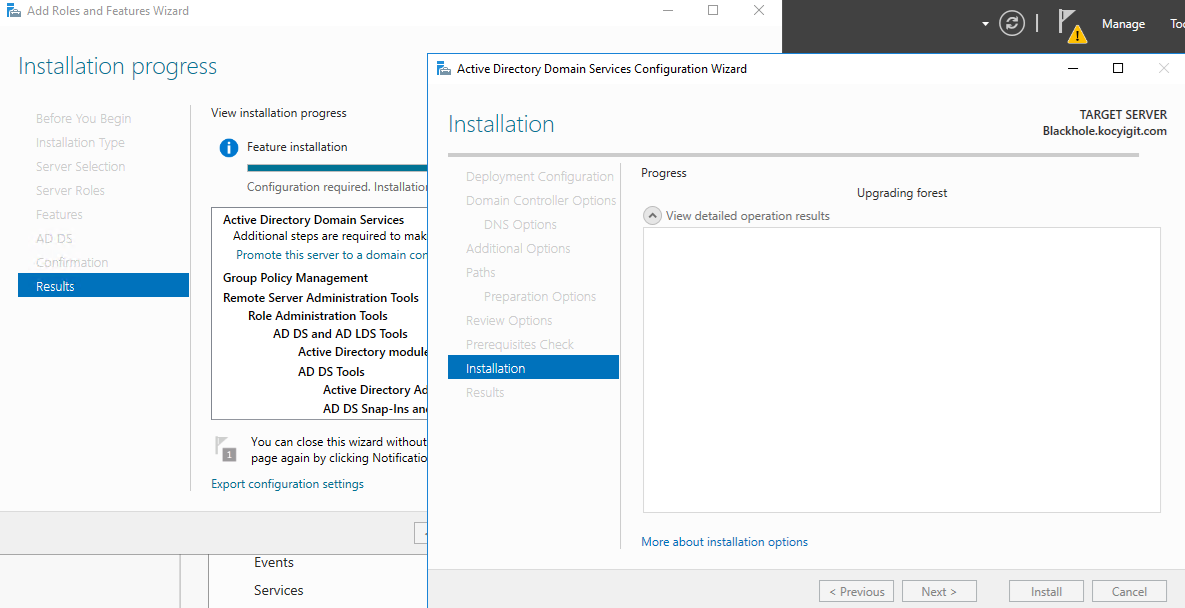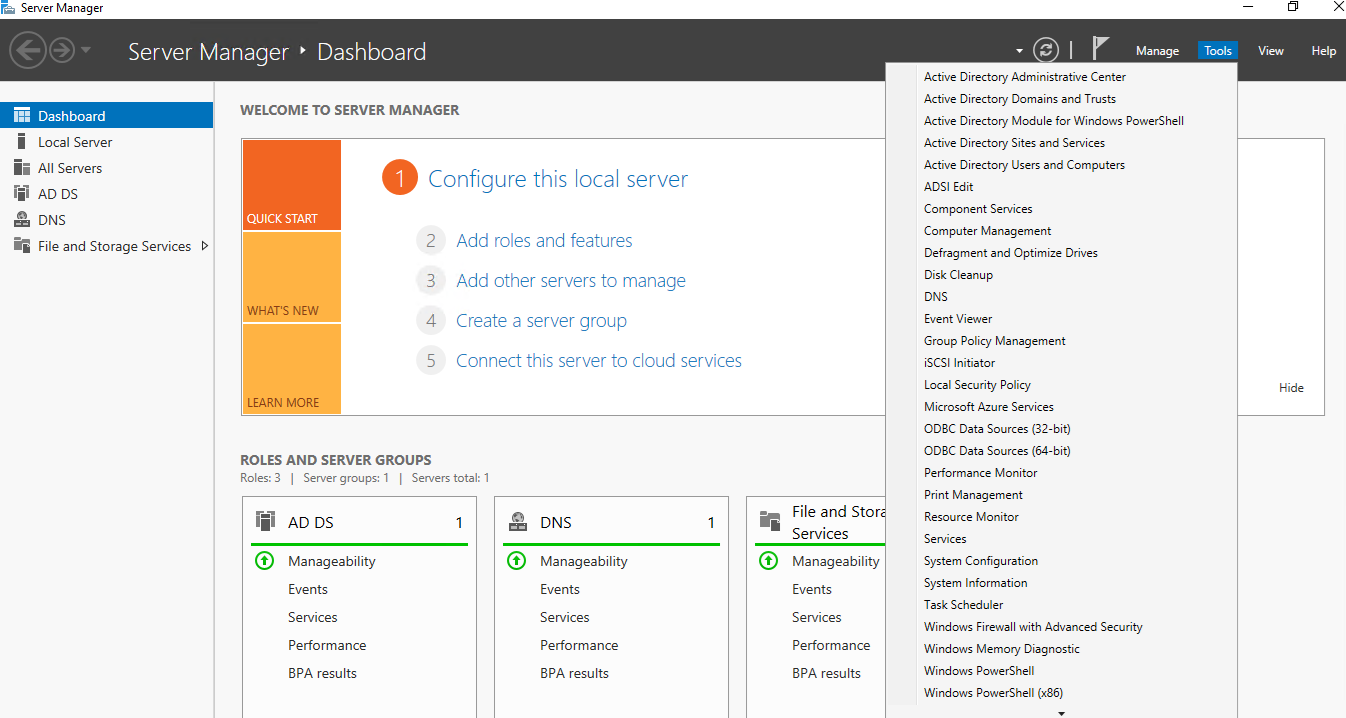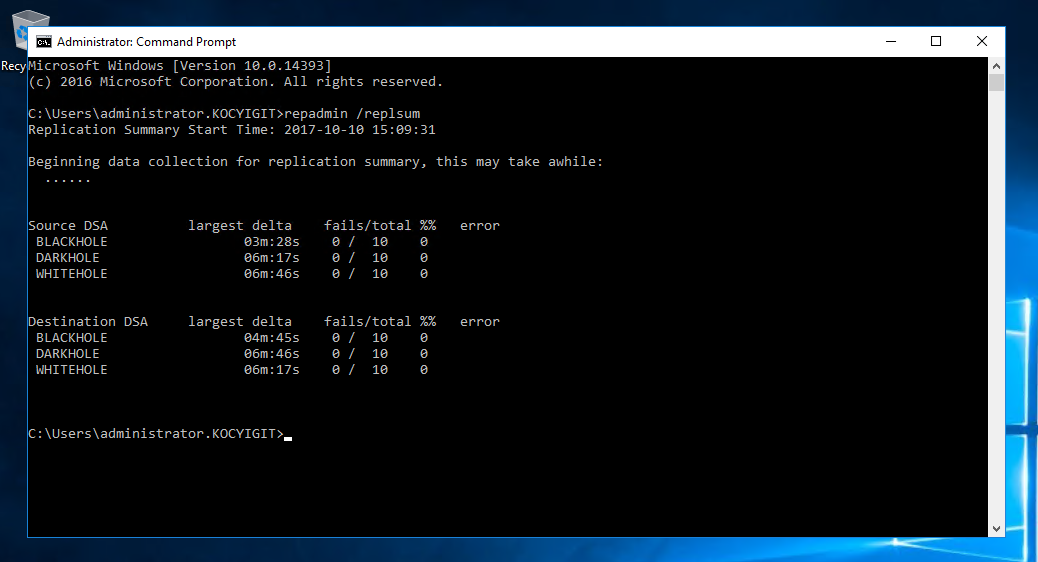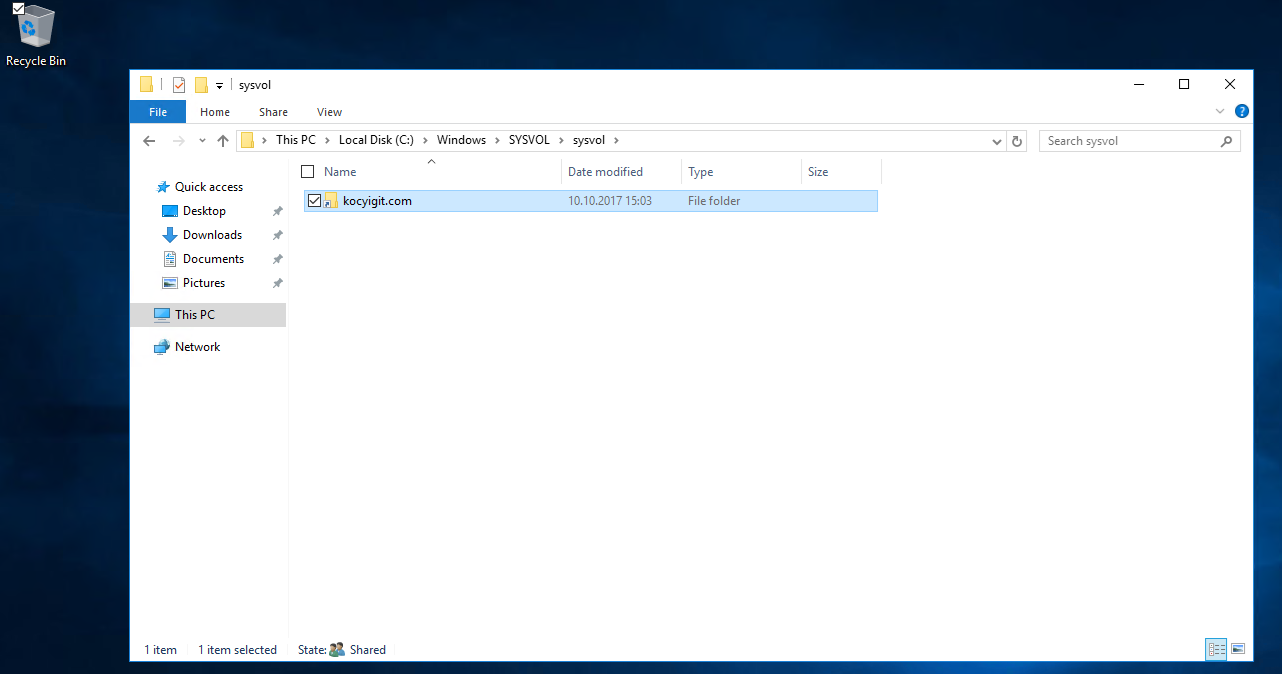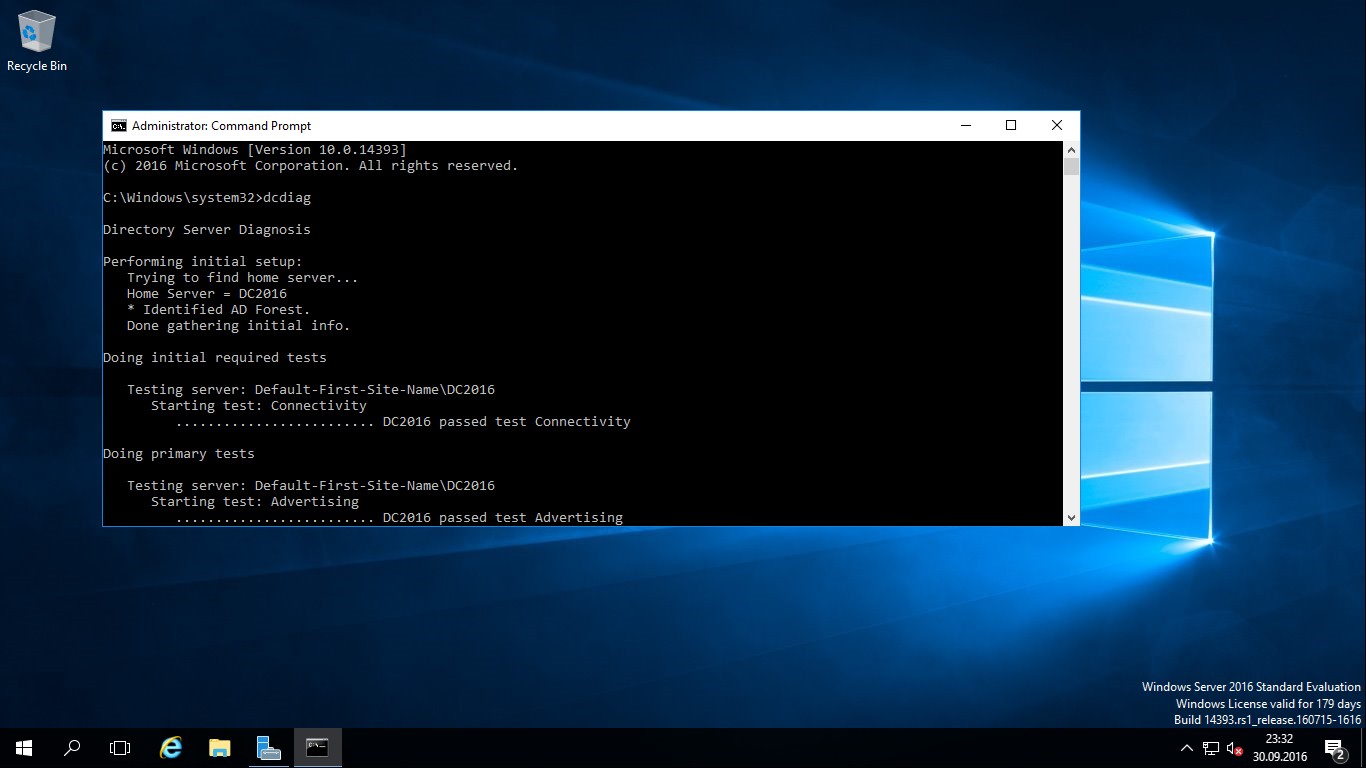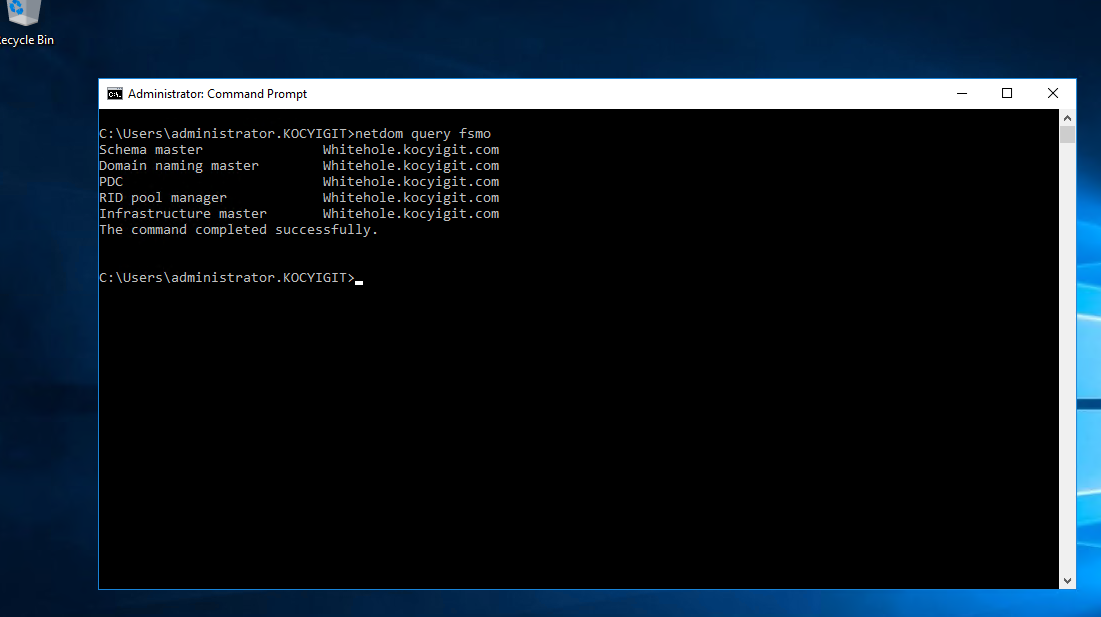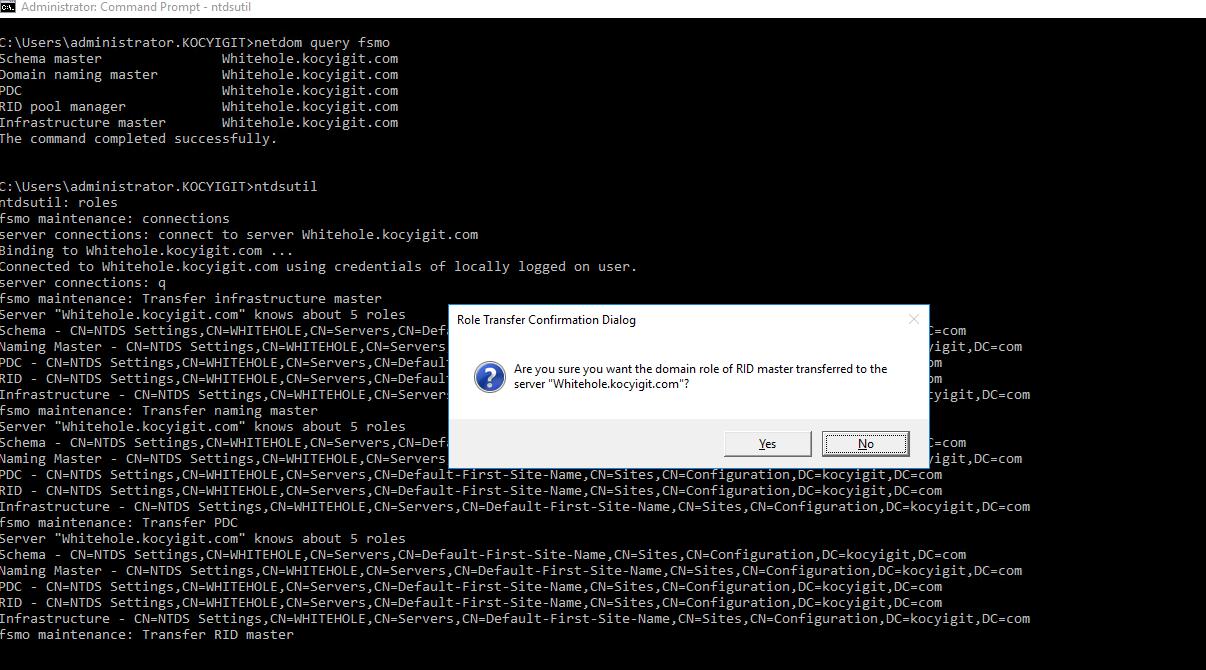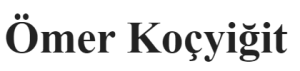| Microsoft’un yeni işletim sunucu sistemi ile birlikte artık geçiş senaryolarını konuşmaya başladık, Burada önemli olan konulara değinmeye çalışacağım Step by Step gitmek gerekirse mevcut ortamımızın Domain controlller’ların sağlık kontrolleriniz ve replikasyon durumlarını denetleyerek başlıyoruz. “Dcdiag” komutunu çalıştırıyoruz. Bir hata olup olmadığını görmemizi sağlayacaktır. Domain Controller’ların birbirleriyle replike olduklarını kontrol etmek için “repadmin /replsum” komutunu çalıştırıyoruz. Geçiş işlemi için kullanacağımız hesabın ayrıca Enterprise Admin,Domain Admin ve Schem Admin gruplarına üye olması gerekiyor. İlk aşama yeni Windows Server 2016 domain’ime katmak (join) olacaktır.
Sunucumuza domain hesabımızla logon olduktan sonra;Server Manager konsolundan Manage Add Roles and Features seçiyoruz. Bilgilendirme ekranını görüntülüyoruz,Next ile devam ediyoruz. Rol özellikli kurulum yapacağız,Next ile devam ediyoruz. Kurulum yapacağımız sunucuyu seçip,Next ile devam ediyoruz.
Rol kurulum ekranından Active Directory Domain Services seçiyoruz. Role bağlı bileşenlerinde ekleneceği belirtiliyor,Add Features seçiyoruz.
Features ekranı geliyor,Next ile devam ediyoruz.Burada dikkat ederseniz “Group Policy Management” seçili olarak gelecektir.
Active Directory Domain Services hakkında bilgilendirme ekranını görüntülüyoruz,Next ile devam ediyoruz.
Kurulumu başlatmak için onay ekranındayız,Install ile kurulumu başlatıyoruz. İlgili rol ve özelliklerin tamamlandığını gösteren ekran karşımıza geliyor.Burada Active Directory Domain Domain Services ,Group Policy Management ,RSAT sunucumuza eklenmiş oluyor.
Server Manager konsoluna gelen uyarı mesajı açıyoruz ve “Promote this server to a domain controller” seçiyoruz.
Mevcut olan Domain yapımıza Server 2016 sunucumuzu Additional Domain Controller olarak ekleyeceğimiz için,”Add a domian controller to an existing domain” seçeneğini seçip,Next ile devam ediyoruz. Sunuzucumuza DNS ve Global Catalog roller ile yüklüyoruz.Böylece domain’imiz için DNS ve GC yedekliliği sağlamış oluruz. Site name; Default site adımız geliyor.(Burada önceden ilgili subnet’leri ilgili site DC’lere atadı isenize o site biligisi otomatik olarak gelecektir.) DSRM password: Buraya tanımlayacağımız şifreyi mutlak suretle muhafaza etmemiz gerekiyor.Olası bir restore durumunda bu şifreyi kullanacağız. Next ile devam ediyoruz.
Replikasyon işlemini hangi Domain Controller dan yaptıracağımızı ayarlayabileceğimiz ekran,”Any domain controller” ayarlanırsa sistem olası en iyi controllerdan replike olacaktır.Next ile devam ediyoruz.
Active Directory Database,Log Files,SYSVOL dosyalarının tutulacağı yeri görüntülüyoruz,Microsoft tarafından bu alanın C disk i altında kalmasını önerir.Next ile devam ediyoruz.
Server 2012 ile birlikte yeni gelen özelliklerinden forest,Schema prep ve Domain prep işlemlerini aynı şekilde Server 2016 da kendisi otomatik yapıyor.
Buraya kadar yapmış olduğumuz ayarların listelendiği ekran,kontrol edip Next ile devam ediyoruz. Kurulumun yapılabilmesi için sistemin gerekli ön yeterliliğe sahip olup olmadığı kontrol ediliyor.Herşey yolunda ise Install ile kuruluma başalıyoruz. Not:Bu kontrol sırasında hata ile karşılaşırsanız kurulum yapılmayacaktır,Hata mesajlarındaki sorunları çözdükten sonra kurulum işlemini yapabilirsiniz.
Forest güncelleme işlemi yapılıyor.(Bu yüzden işlem yapılan hesabın Enterprise Admin grubuna üye olması gerekiyor.)
Sunucumuzda domain ile ilgili gerekli biliglerin eklenip seknronize edildiği ekran.Bu işlem tamamlandıktan sonra artık yeni Server 2016 domain’e Additional Domain Controller olarak eklenmiş olacaktır.İşlemler bitince sunucumuz otomatik olarak yeniden başlatılacaktır. Yeniden başlatma işleminden sonra Login olarak yeni Server 2016 DC mizde ilgili rollerin eklendiğini görebilirsiniz.
Buraya kadar yeni Server 2016 sunucumuzu mevcut domain’imize ADC olarak ekleme işlemini tamamlamış oluyoruz.Peki işlemlerimiz bitti mi?Tabiki HAYIR! Bundan sonra gerekli kontrolleri yaparak herhangi bir sorun var ise gidermemiz gerekiyor. Replikasyon durumunu kontrol ederek başlıyorum.”Repadmin /replsum”,Replikasyonların düzgün bir şekilde yapıldığını görüyorum.
SYSVOL klasörünün yeni Server 2016 DC de düzgün bir şekilde yaratıldığını kontrol ediyorum.İlgili folder düzgün bir şekilde yaratılmış.
Son olarak yeni Server 2016 DC mizin sağlık kontrolünü “Dcdiag” ile yapıyoruz.Komut ekranında DC mizin tüm testleri geçtiğini görüntülüyoruz. Artık geçiş işlemimizi sorunsuz ve sağlıklı bir şekilde yaptığımızından emin olduğumuz için artık 5 adet Fsmo rolünü yeni Server 2016 üzerine taşıyarak,yeni sunucumuzu domain için “Primary Domain Controller” yapabiliriz. CMD konsolunu açıyoruz ve fsmo rollerinin hangi sunucu yada sunucular üzerinde olduğunu kontrol ediyoruz.(Benim ortamım tek sunucu üzerinde),Komutumuz; netdom query fsmo Benim ortamımda bütün rollerin whitehole.kocyigit.com (Server 2012) üzerinde olduğunu görüyorum.
FSMO rollerini Server 2016 üzerine transfer etmeye başlayabiliriz.Yine önceki windows sunucu sürümlerinde olduğu gibi “Ntdsutil.exe” ile transfer işlemini yapabiliriz. cmd > ntdsutil >roles> connections > connect to server whitehole.kocyigit.com (Sizin kendi sunucu adınızı ve domain adınızı yazmanız gerekiyor) bağlandıktan sonra; server connections : q ile çıkıyoruz.
Sırası ile komutları çalıştırarak roller transfer ediyoruz; Fsmo maintenance : Transfer infrastructure master Fsmo maintenance : Transfer naming master Fsmo maintenance : Transfer PDC Fsmo maintenance : Transfer RID master Fsmo maintenance : Transfer Schema master Çıkan taşıma işlemi için emin misinz ekranlarının hepsine “Yes” ile devam ediyoruz.
Son olarak roller başarılı bir şekilde taşınmış mı kontrol ediyoruz.Yine “netdom query fsmo” komutunu çalıştırıyoruz. Gördüğümüz 5 adet fsmo rollü blackhole.kocyigit.com (yeni DC) üzerine başarılı bir şekilde taşınmış. Artık domain yapımızı başarılı bir şekllde Server 2016 güncellemiş olyoruz.İhtiyacınıza göre eski sürüm sunucuları domain’inizden kaldırabilirsiniz. |
Gizliliğe genel bakış
Bu web sitesi, size mümkün olan en iyi kullanıcı deneyimini sunabilmek için çerezleri kullanır. Çerez bilgileri tarayıcınızda saklanır ve web sitemize döndüğünüzde sizi tanımak ve ekibimizin web sitesinin hangi bölümlerini en ilginç ve yararlı bulduğunuzu anlamasına yardımcı olmak gibi işlevleri yerine getirir.